Adobe Flash Player gir tilgang til mye innhold på nettet, inkludert det fra populære nettsteder som YouTube; Det kan imidlertid være ganger når du besøker nettsteder som bruker plugin-resultatene i hakkete ytelser eller manglende evne til å koble til mediene som presenteres, noe som kan skje på alle installerte og oppdaterte nettlesere. Hvis dette skjer på ditt system, har du flere alternativer for å optimalisere pluginens ytelse og få nettstedene til å fungere igjen.
- Oppdater Flash
Først hvis du har problemer med Flash, så sørg for å fullstendig oppdatere til den nyeste versjonen. Dette vil ikke bare øke sikkerheten til Flash, men også implementere feilrettinger som kan hjelpe forvaltningen av visse Flash-innhold. Du kan få den nyeste versjonen av Flash fra Adobe Flash nedlastingssiden.
- Bytt maskinvare akselerasjon
De nyeste versjonene av Flash inkluderer muligheter for å bruke GPU-strøm for å gjengi Flash-innhold og dermed forhindre CPU-pigger. Dette alternativet er tilgjengelig ved å høyreklikke på Flash-innholdet og velge Innstillinger. I vinduet som vises, klikker du på den første kategorien (som ser ut som en liten skjerm) og merker av eller fjerner merket for "Aktiver maskinvareakselerasjon" for å se om dette endrer noe.
- Slå av plugin-moduler for Flash-administrasjon
Ofte installerer folk plugin-administratorer som Klikk til Flash, noe som vil blokkere alt Flash-innhold, med mindre du eksplisitt aktiverer det. Disse og andre programtillegg kan forstyrre Flash-ytelsen, så prøv å deaktivere eller avinstallere dem for å se om det hjelper ditt problem.
- Deaktiver utvidelser
I tillegg til nettleserinstruksjoner støtter Safari og andre nettlesere individuelle utvidelser som kan tilby lignende Flash-blokkeringsalternativer. Prøv å deaktivere utvidelser for nettleseren din for å se om dette hjelper. I Safari kan dette gjøres i Utvidelser-delen av innstillingene, og i Firefox kan du velge Add-Ons fra Verktøy-menyen for å komme til plugin-moduler og utvidelser.
- Endre lokale lagringsinnstillinger for Flash
Et annet optimaliseringstrick for Flash er å justere de lokale lagringsinnstillingene, som, som en cache, kan bidra til jevn avspilling av medier, spesielt på langsommere eller mindre stabile forbindelser. For å gjøre dette kan du høyreklikke på Flash-innholdet igjen og gå til innstillingene, og denne gangen velger du den tredje kategorien og øker lagringsverdien for gjeldende medieserver.
- Fjern alt lokalt lagringsplass for Flash
Akin til clearing system caches eller nettleser caches for å øke ytelsen, kan du også gjøre det samme for Flash plug-in selv ved å slette alle tidligere lagrede filer og innstillinger for Flash-innhold. For å gjøre dette, gå til innstillingene for Flash Player-systemet, og klikk på Slett alt ... -knappen i Lagrings-delen. Dette vil bare fjerne lagret innhold, så en annen lignende tilnærming er å fjerne dette og eventuelle innstillinger knyttet til Flash, noe som kan gjøres ved å klikke på Slett alt ... -knappen i Avanserte delen av innstillingene.
- Juster systemets nettverks-MTU-størrelse
MTU- eller Maksimaltransmisjonsenheten i en nettverkstilkobling er den største størrelsen på datapartiet til en nettverkspakke. Hver pakke inneholder headerinformasjon (hvor dataene kommer fra og går til), og deretter selve dataene. Mens innstillingen av systemet for å bruke større MTUer, vil det vanligvis føre til færre pakker som må sendes og dermed redusere nettverksoverhead, hvis pakkene er for store for at nettverkstjenestene skal brukes, kan nettverksforbindelsen begynne å slippe dem. Selv om standard Ethernet MTU-størrelse på 1500 byte skal fungere i de fleste tilfeller og bør tilby optimaliserte nettverkshastigheter, kan det være for stort for noen forhandlede tilkoblinger og resultere i tapt pakker. Derfor kan tapping av størrelsen litt forhindre tap av pakken, men bare minimalt redusere nettverksytelsen, og dermed øke den totale forbindelsesstabiliteten.
Hvis du vil endre MTU-størrelsen i OS X, går du til nettverkssysteminnstillingene og velger din aktive forbindelse. Klikk deretter på Avansert-knappen og gå til maskinvare-fanen. Her velger du Manuelt fra Konfigurer-menyen, og velger deretter Tilpasset fra MTU-menyen. Når du gjør dette, vil inngangsfeltet under de to menyene bli aktive, og du kan prøve å senke MTU-verdien. Det er generelt best å holde verdien over 1400 byte, men du kan prøve flere forskjellige vanlige verdier, inkludert 1.472 og 1.453, som synes å fungere best for nettverk med problematiske tilkoblinger.



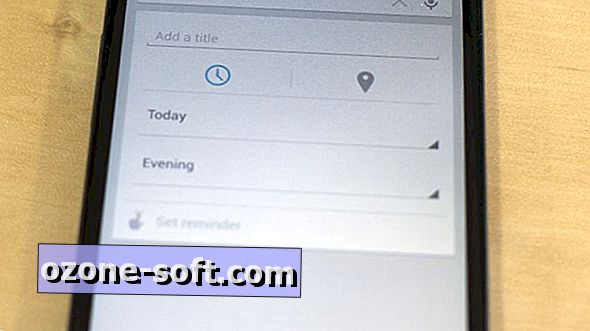
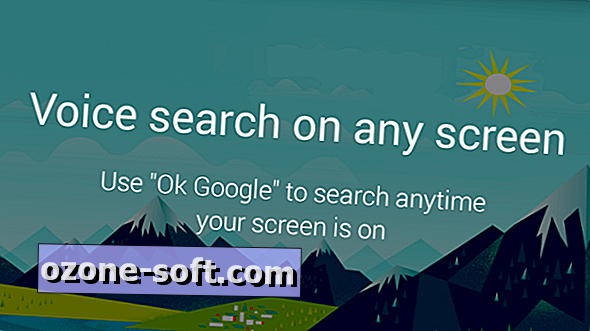








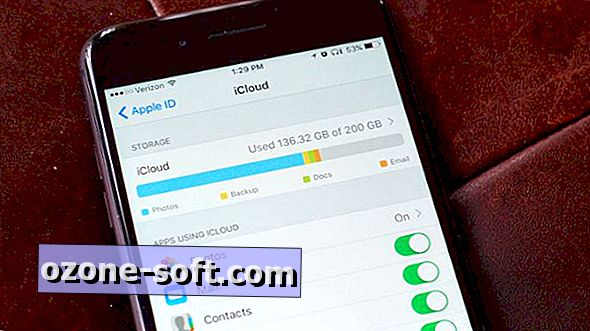

Legg Igjen Din Kommentar